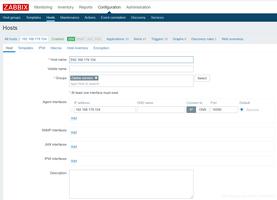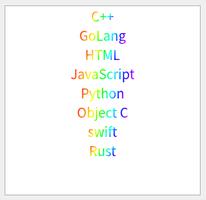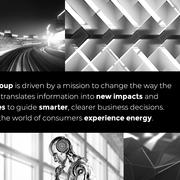如何在Mac OS中将卷添加到APFS容器

对于使用APFS文件系统的Mac,可以使用MacOS中的“磁盘工具”将新卷添加到现有的APFS容器中。
您可以将APFS卷视为类似于Mac特定的分区,甚至可以将不同的MacOS版本安装到唯一的卷上,从而在Mac OS发行版之间共享相同的可用磁盘空间。
如何在MacOS中将新卷添加到APFS容器
在修改任何磁盘之前,请确保使用Time Machine或您选择的备份方法进行备份。
打开“磁盘实用程序”应用程序,该应用程序位于/ Applications / Utilities /
从侧边栏中选择要添加新卷的磁盘,然后单击菜单栏中的[+]加“添加卷”按钮
给新卷起一个名字,然后选择格式
(可选)单击“大小选项”并进行相应设置:
保留大小–这将确保新卷的最小存储量
配额大小–这将确保新卷的最大存储容量
单击“添加”以将新卷添加到APFS容器中
现在您有了一个新的APFS卷,您可以使用它执行任何操作。
您可以将新的APFS卷用作MacOS特定的磁盘分区,或者甚至可以在新卷上安装另一个MacOS系统软件版本,只要该MacOS版本与APFS兼容(任何新版本,如Catalina,Mojave,High Sierra和
以在容器中使用APFS卷为例,一些用户创建了一个新的APFS卷并使用该新卷来运行Beta软件,例如将MacOS Catalina beta安装到其上,尽管绝对可以确定,请先备份所有Mac数据。
请注意,您不能将Linux,Windows,较旧的Mac OS X版本或其他操作系统安装到APFS卷上。
当然,您也可以通过在磁盘实用程序中从容器中删除APFS卷,只需选择要删除的卷并单击减号按钮,然后确认要从该容器中删除APFS卷即可。
以上是 如何在Mac OS中将卷添加到APFS容器 的全部内容, 来源链接: utcz.com/wiki/669806.html